Подключение без сертификата
1. В меню сетей (верхний правый угол экрана) кликните пункт Выбрать сеть
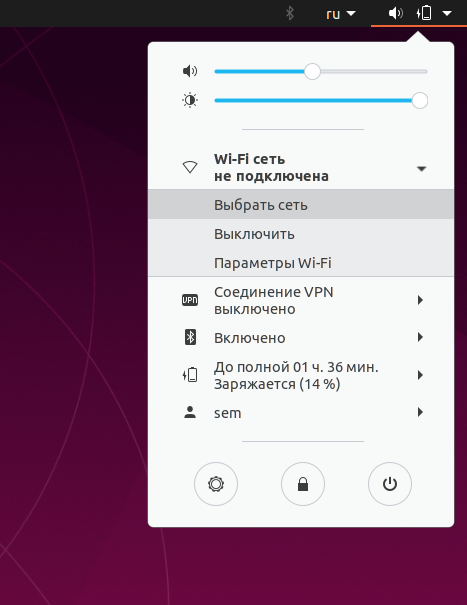
2. Укажите сеть UNNet и нажмите Соединиться
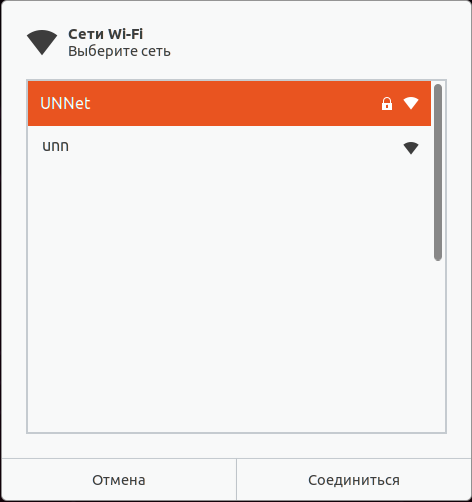
3. В диалоге Для сети Wi-Fi требуется аутентификация укажите следующие параметры:
- Wi-Fi security: WPA/WPA2 Enterprise
- Аутентификация: Защищённый EAP (PEAP)
- Anonymous identity: оставить пустым
- Домен: оставить пустым
- Установить галку на параметре Сертификат УЦ не требуется
- PEAP version: Автоматический
- Inner authentication: MSCHAPv2
- Имя пользователя: свой общеуниверситетский логин (как для сайтов portal.unn.ru, sotrudnik.unn.ru)
- Пароль: к своей учётной записи.
Нажать подключиться.
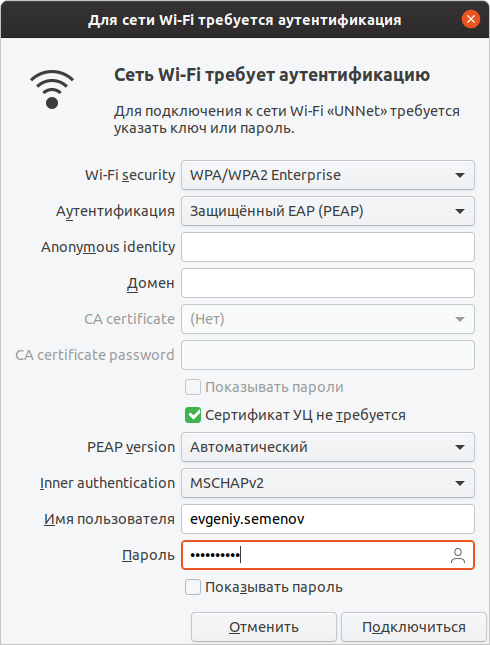
4. После этого если вы ранее не регистрировали устройство на университетском Wi-Fi портале, система вас перенаправит вас на него и потребуется зарегистрировать текущее устройство по процедуре описанной тут.
Подключение с сертификатом
Для подключения с сертификатом надо скачать и установить в доверенные корневой сертификат университетского центра сертификации (ЦС). А так как для этого уже нужен доступ в сеть, то я советую сначала подключиться по методу без сертификата, скачать сертификат и изменить настройки подключения к сети указав сертификат, либо скачать сертификат заранее через другую сеть.
1. Скачайте сертификат
2. Браузер может выдать предупреждение о возможной вредоносности данного файла. Проигнорируйте предупреждение и нажмите сохранить.

3. Если раннее вы уже настраивали подключение к сети UNNet без сертификата, измените параметры сети UNNet в соответствии с настройками в п.4 (см. ниже).
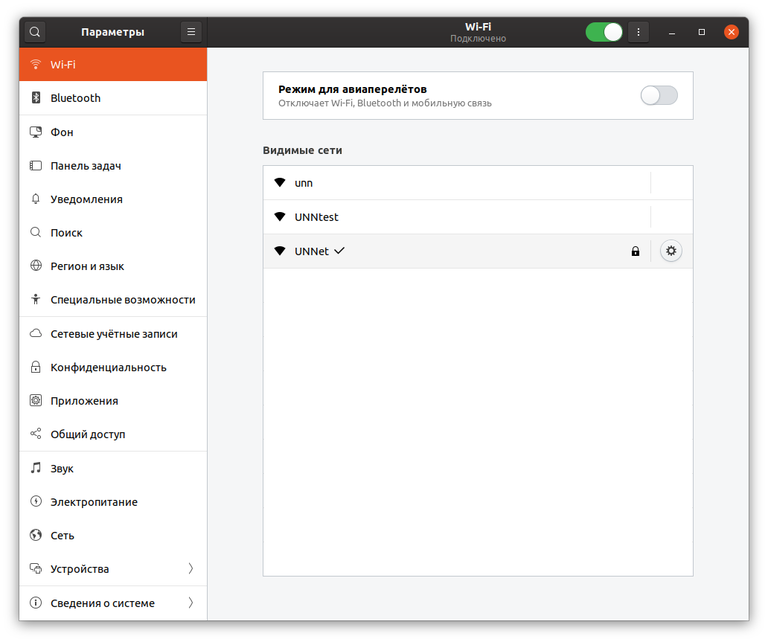
4. Если ранее вы не настраивали доступ к сети UNNet, то выполните шаги первый и второй пункты инструкции подключения к сети без сертификата, и установите следующие параметры:
- Wi-Fi security: WPA/WPA2 Enterprise
- Аутентификация: Защищённый EAP (PEAP)
- Anonymous identity: оставить пустым
- Сертификат CA: выберите ранее сохранённый файл сертификата УЦ
- Снемите галку на параметре Сертификат УЦ не требуется
- PEAP version: Автоматический
- Inner authentication: MSCHAPv2
- Имя пользователя: свой общеуниверситетский логин (как для сайтов portal.unn.ru, sotrudnik.unn.ru)
- Пароль: к своей учётной записи.
Нажать подключиться (или Применить).
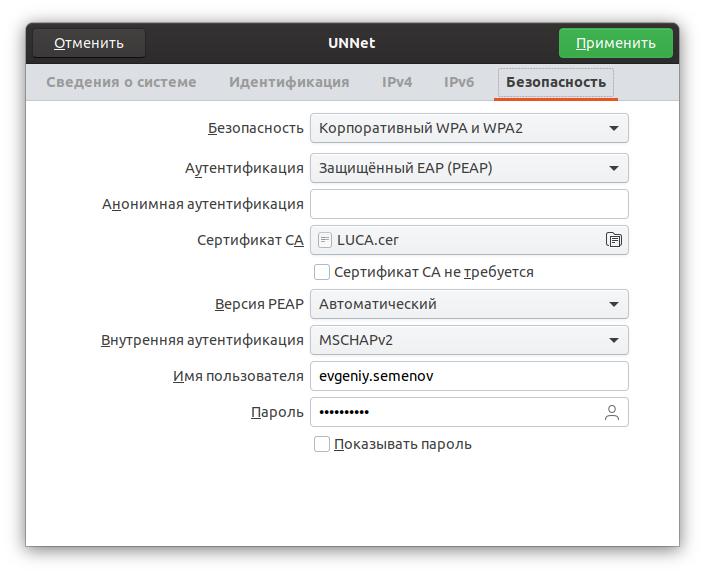
Не забудьте пройти процедуру регистрации устройства.
